Aunque cada vez se ven menos en los teléfonos nuevos (especialmente si son de gama alta), todavía hay una buena cantidad de móviles con bandeja para SD (en la práctica, microSD, pero a partir de aquí abreviaremos a SD por simplificar), una forma de disponer de más espacio de almacenamiento.
La tendencia apunta a la extinción a medio plazo, si bien en aras de la simplicidad los fabricantes pueden ofrecerte más almacenamiento integrado a un precio notablemente superior al de una tarjeta. Pero no es oro todo lo que reluce, ya que hay casos en los que confiar en una SD para ciertas tareas tiene un peaje a pagar. ¿Cómo es usar una tarjeta SD en un móvil Android en la actualidad?
El proceso para insertar y usar la tarjeta no ha cambiado: extraer la bandeja, introducirla y devolverla a su sitio. Un mensaje aparece mostrándote dos opciones: Explorar o expulsar. Con un móvil Android estándar, Google Files se inicia y te muestra el contenido de la tarjeta, que podrás abrir con las apps compatibles. Asimismo, puedes copiar contenido del dispositivo a la tarjeta y viceversa. A grandes rasgos, lo mismo que cuando insertas una memoria USB en un ordenador. Hay letra pequeña.
Dos posibles usos: almacenamiento secundario "interno" o unidad extraíble
Desde Android Marshmallow es posible usar una tarjeta SD casi como si fuera parte del almacenamiento interno del móvil o bien como un dispositivo de almacenamiento portátil y extraíble. Eso sí, no está disponible para todas las marcas y modelos. Esta opción la encontrarás en 'Ajustes' > 'Almacenamiento' y allí, en la opción de la tarjeta SD (en mi caso, deslizando), 'Formatear'.
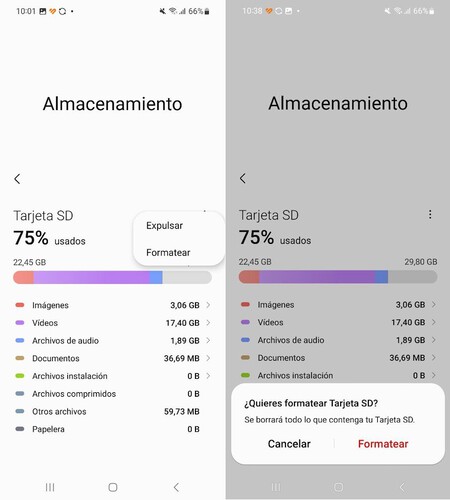
La opción por defecto es formatear para almacenamiento portátil, tratando así la tarjeta como lo que es, una unidad portátil extraíble, lo que te permite mover archivos hacia ella o desde ella. Esta opción es ideal para por ejemplo guardar tus fotos y vídeos y llevarlos a otros dispositivos. Eso sí, la información no está encriptada.
Sin embargo, aquellos móviles Android que permiten usar la SD o almacenamiento interno o dispositivo de almacenamiento portátil habrá otra opción 'Formatear para almacenamiento interno', que borra totalmente la unidad y la transforma en un almacenamiento secundario. En este caso la unidad quedará cifrada y el control correrá a cargo de Android. Nos explicamos: aunque la veas como una unidad por separado, no podrás explorarla de forma independiente ni mover archivos. Así, será Android el que elija dónde instalar las futuras aplicaciones que descargues o guardes (normalmente, en aquel con más espacio disponible, aunque podrás modificarlo).
Entonces, ¿uso la SD como una unidad de almacenamiento externa extraíble o como una segunda memoria de mi teléfono? En general la primera opción es la recomendable en la mayoría de situaciones, quedando restringida la segunda a dos casos: que tu teléfono tenga poco espacio libre y dispongas de una tarjeta verdaderamente rápida (así, es una buena opción una UHS-I A2). En este caso, no podrás sacar la tarjeta para abrirla en otro dispositivo para extraer datos sin formatearla, borrando toda la información en el proceso.
Asumiendo que tu SD será ahora como un almacenamiento interno más libre de tu control, lo que viene a continuación se refiere al uso de una tarjeta como una unidad de almacenamiento externo portátil.
Instalar aplicaciones en la tarjeta: procedimiento y limitaciones
Ya hemos visto cómo convertir una SD en algo así como otra memoria interna más del teléfono, con si optas por dejarla como una unidad externa extraíble, también hay opción de instalar aplicaciones y juegos, aunque con matices y limitaciones (tanto de apps como de las capas de personalización del teléfono).
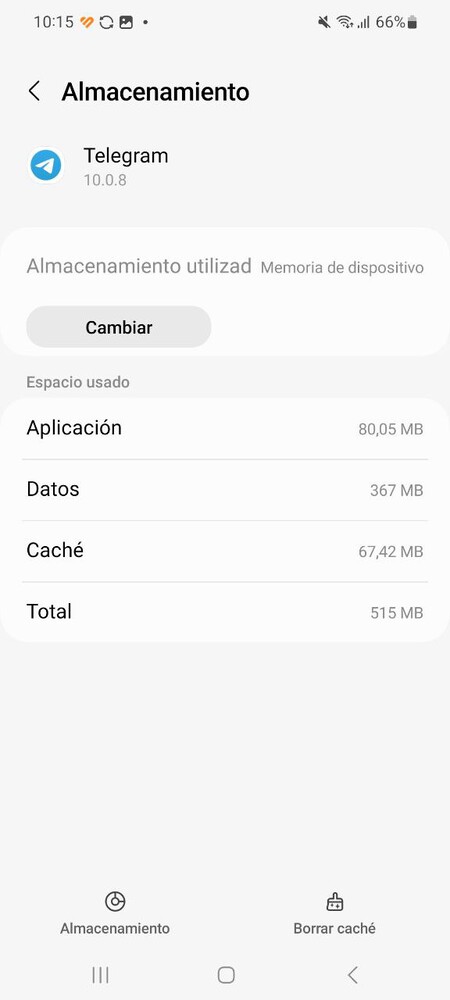
Primero, no podrás hacerlo de forma directa: primero tendrás que instalarlas en el teléfono y después en 'Ajustes' > 'Aplicaciones', entrar en la que quieras cambiar y en 'Almacenamiento', modificarlo. Pero no podrás hacerlo con todas, si bien esta opción depende del equipo de desarrollo que la ha creado. Así, apps como Telegram o Instagram sí que lo permiten, pero otras como WhatsApp o Spotify no. Si echas un vistazo, descubrirás que hay un montón de aplicaciones que pesan mucho (como juegos) con los que sí que puedes hacerlo.
Ojo, que una app se deje cambiar el almacenamiento a la SD no significa que debas hacerlo. ¿El motivo? La velocidad: el almacenamiento interno del móvil es en general mucho más rápido que las mejores SD, por lo que cambiar de sitio juegos exigentes no es una buena idea desde el punto de vista del rendimiento.
Guardar contenido multimedia en la tarjeta SD
En general, los móviles que cuentan con la opción de la SD como unidad de almacenamiento extraíble permiten guardar fotos y vídeos en la SD, es el caso de los móviles de Xiaomi o Samsung.
Una pregunta interesante en estos tiempos que corren de la era del streaming tiene que ver precisamente con la posibilidad de guardar contenido offline para por ejemplo, ver una serie de Netflix mientras estás de viaje en un avión sin internet. Como detallábamos más arriba, dependerá del equipo de desarrollo, si bien en general sí que es posible: Spotify, Amazon Music, Netflix (aquí tienes cómo hacerlo), Amazon Prime Video... aunque hay excepciones, como es el caso de HBO Max, que no lo permite. Así que si es tu objetivo primordial, conviene comprobar la compatibilidad de la app y buscar una buena tarjeta rápida y de gran capacidad para tu móvil.
Otras aplicaciones potencialmente interesantes como candidatas a pasarse a una SD son Google Maps (recordemos que permite descargar mapas offiline), Amazon Kindle o Google Chrome.
Portada | Foto de Andrey Matveev en Unsplash
En Xataka Android | Cómo elegir la mejor tarjeta microSD para tu terminal Android



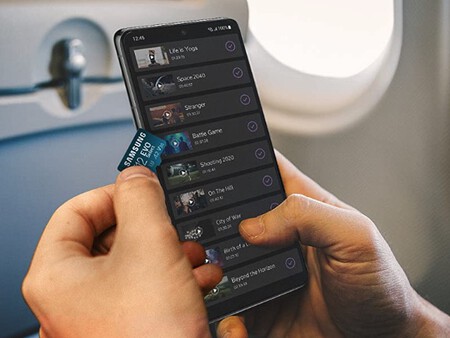



Ver 1 comentarios